小程序发布流程
小程序开发文档
一、小程序注册
- 登录公众号后台。https://mp.weixin.qq.com
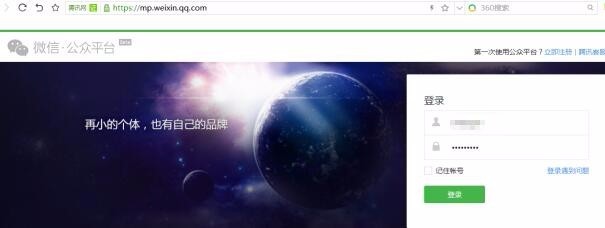
- 进入公众号平台首页,小程序管理添加新的小程序。
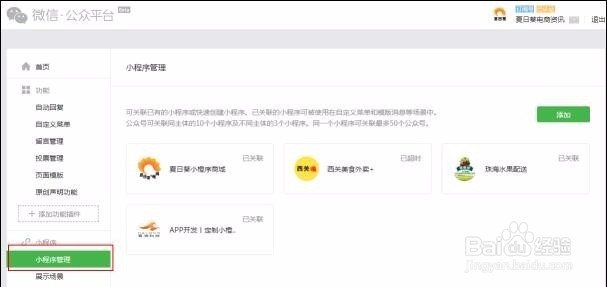
- 添加小程序有三种形式,关联已开发完成的小程序、快速注册并认证小程序、快速创建门店小程序,选择快速注册并认证小程序。
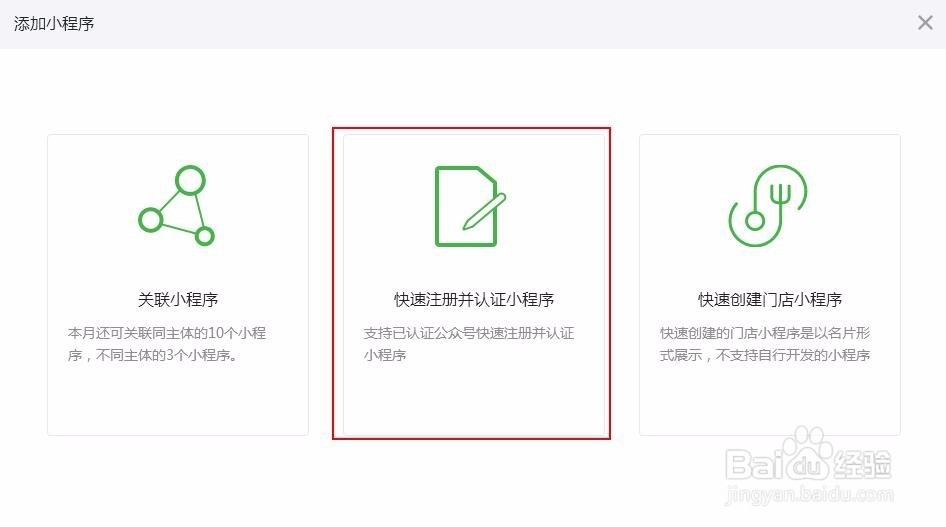
- 复用公众号资质创建小程序(符合已通过企业认证的公众号),复用运营者信息可直接作为小程序平台的管理员(进行登录和小程序版本开发),复用微信认证资质直接可打通微信支付商户号(开发完成的小程序,用户通过微信支付商品,口袋直接到商家钱包)
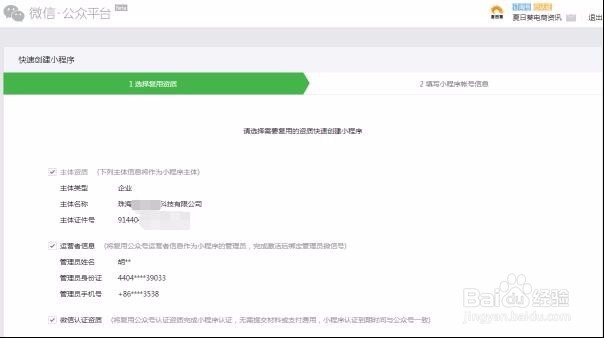
- 填写邮箱(作为登录帐号,请填写未被微信公众平台注册,未被微信开放平台注册,未被个人微信号绑定的邮箱)密码和验证码,提交资料即完成。Ps:如果公众号未进行企业认证,直接小程序单独注册流程。
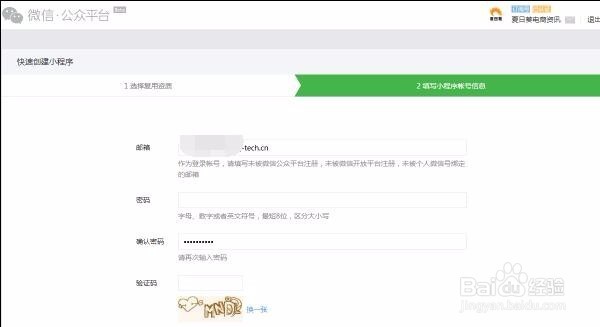
二、填写小程序信息
- 登录https://mp.weixin.qq.com。输入小程序账号密码登录。
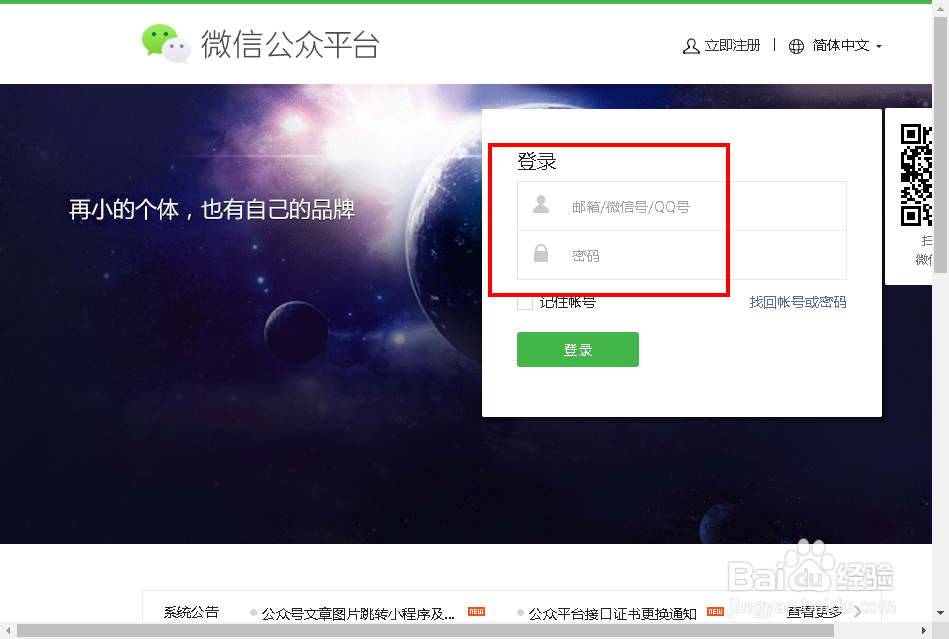
- 进入到微信公众平台首页。
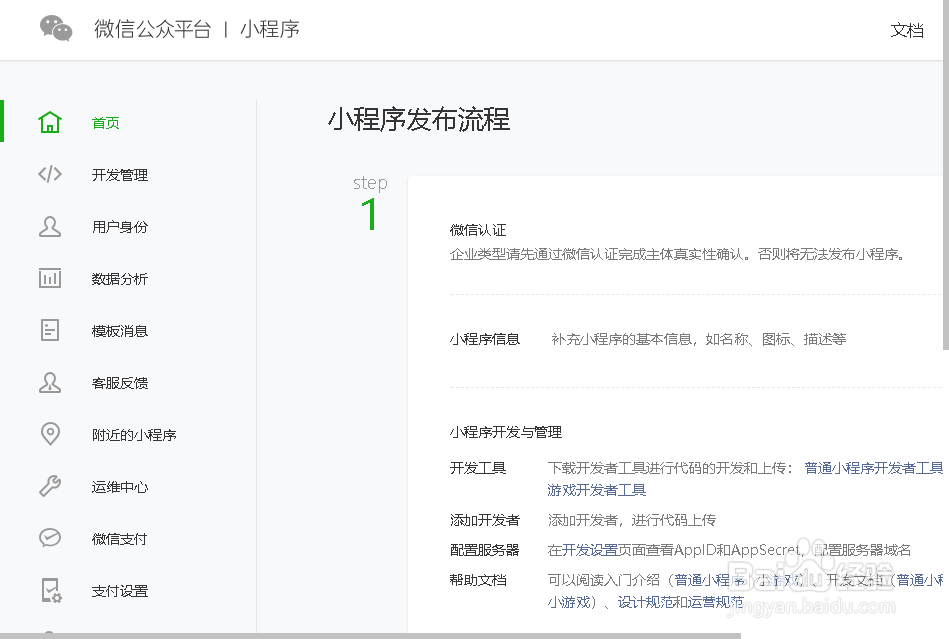
- 在首页中可以看到,小程序发布流程,在流程中找到 小程序信息 选择后边的填写按钮

- 进入小程序信息填写画面
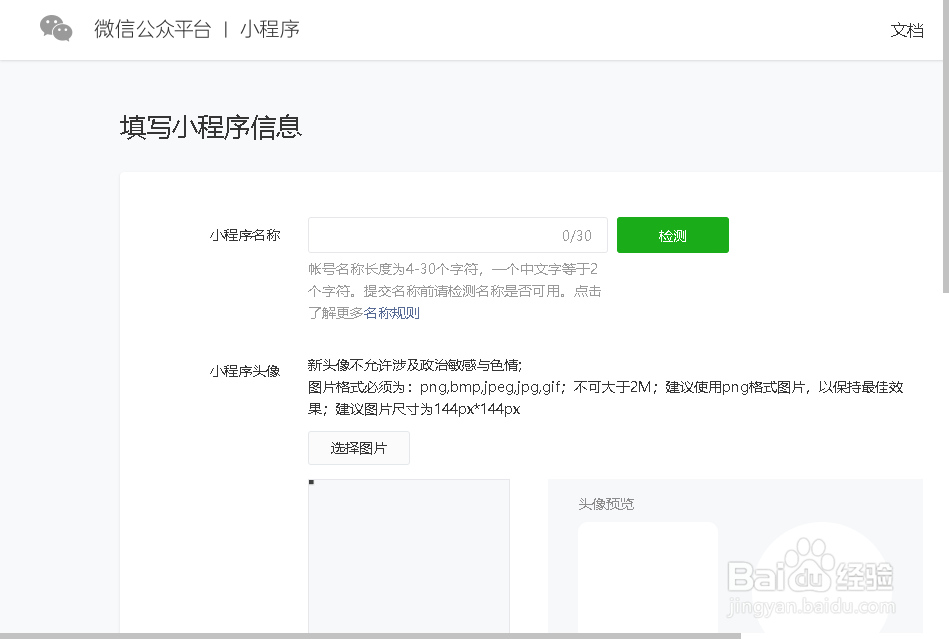
- 第一项是填写小程序名称,帐号名称长度为4-30个字符,一个中文字等于2个字符。提交名称前请检测名称是否可用
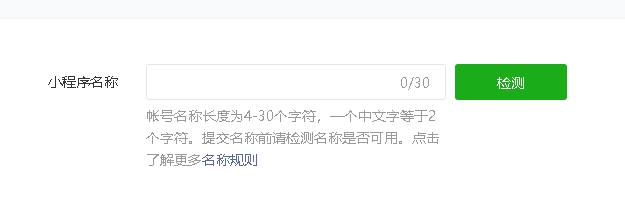
- 如果不知道怎么填写,可以查看,小程序名称设置规范。
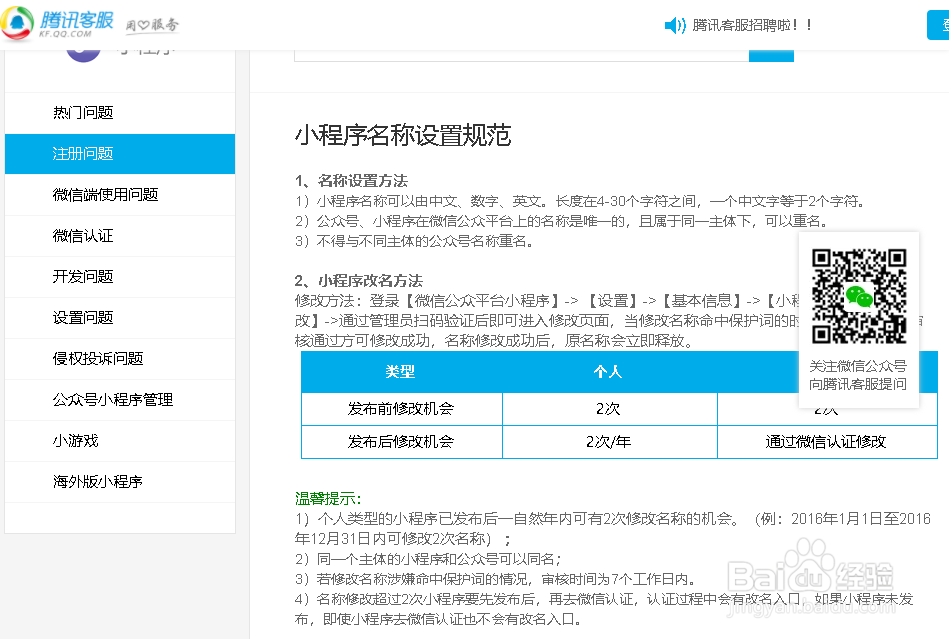
- 填写完成后,可以选择后边的检测按钮,来检测以下我们起的名字,是否被占用了。如果检测结果是你的名字可以使用,那么就可以放心的使用了。
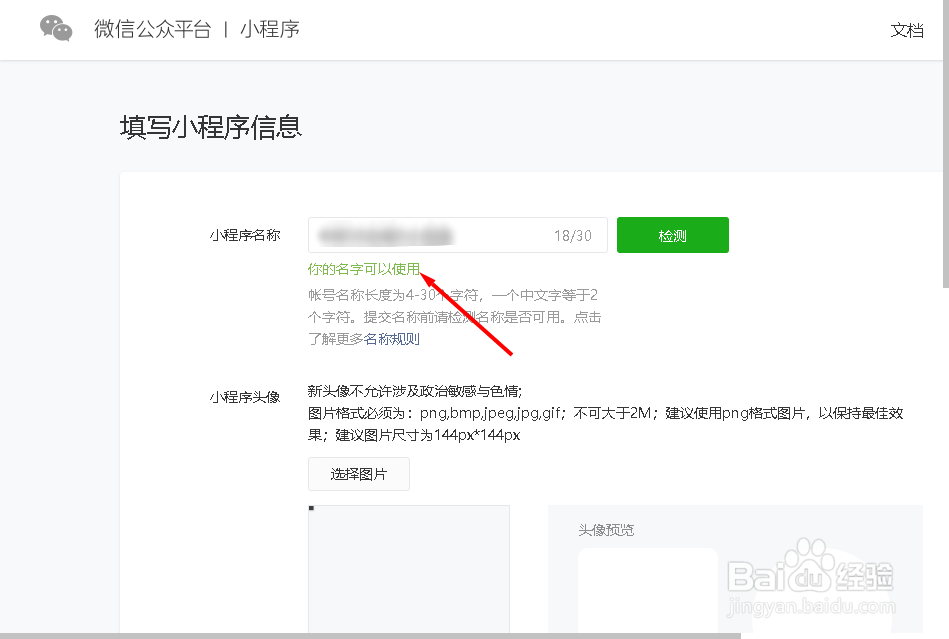
- 接下来就是选择小程序的头像,新头像不允许涉及政治。图片格式必须为:png,bmp,jpeg,jpg,gif。不可大于2M。建议使用png格式图片,以保持最佳效果。建议图片尺寸为144px*144px。
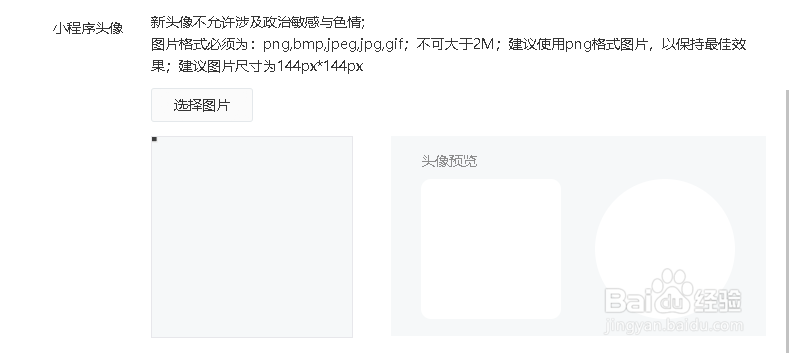
- 单击选择图片按钮。就可以选择我们要上传的图片。
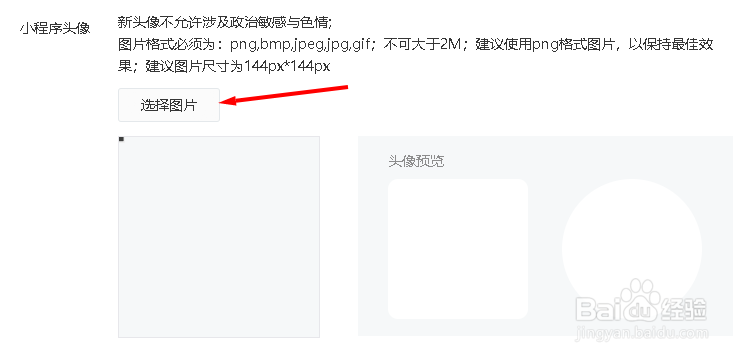
- 小程序介绍:这里就填一下我们的小程序的介绍就好了。
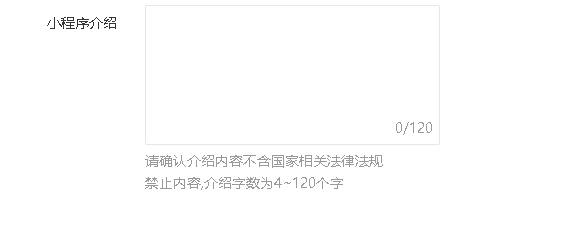
- 服务类目:请根据小程序自身的功能,正确选择服务类目。

- 完成后,选择提交。
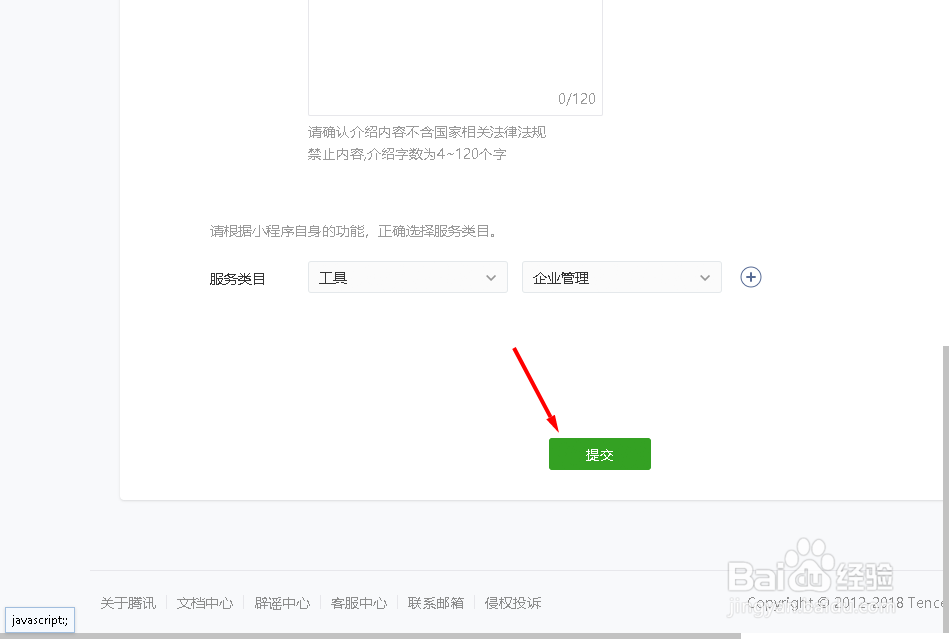
- 提交后,会回到公众平台主画面。这时,再看小程序信息,已经变为已完成。
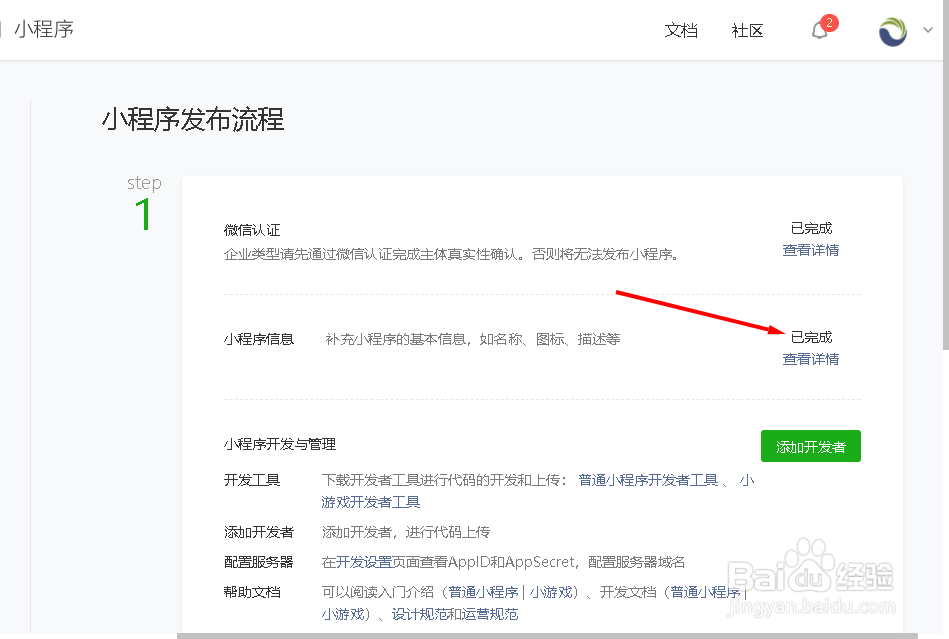
三、小程序上传、提交审核、发布
- 使用小程序账号密码,在微信公众号平台登录。
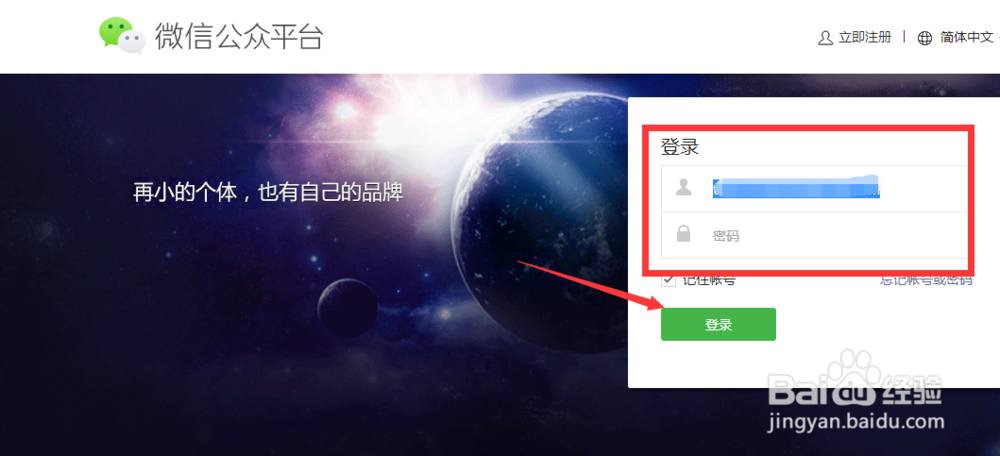
- 基本信息设置完毕后,打开微信开发工具,点击右上角【上传】功能,点击上传提示窗口中输入版本号和说明即可。
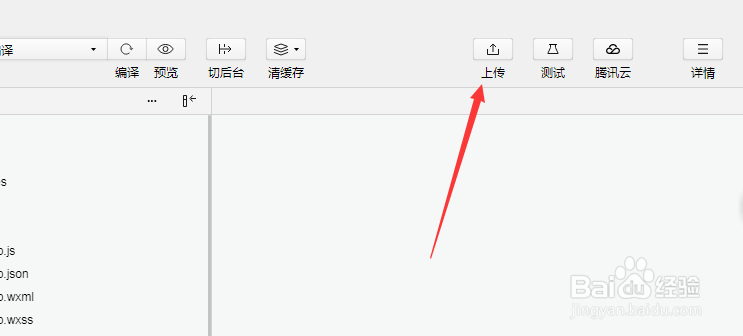
- 上传完毕后,到微信公众号后台,点击左侧菜单中的【开发管理】。
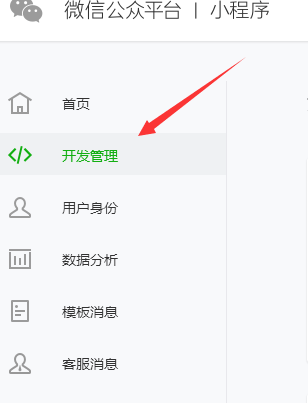
- 浏览器拉到底部,找到【开发版本】就能显示刚才提交的小程序版本,点击右侧按钮【提交审核】。注意:只有管理员才能提交

- 提交完毕后,【审核版本】中显示【审核中】,耐心等待即可,审核通过微信会有提示,后台也有消息提示,现在审核时间挺快的。
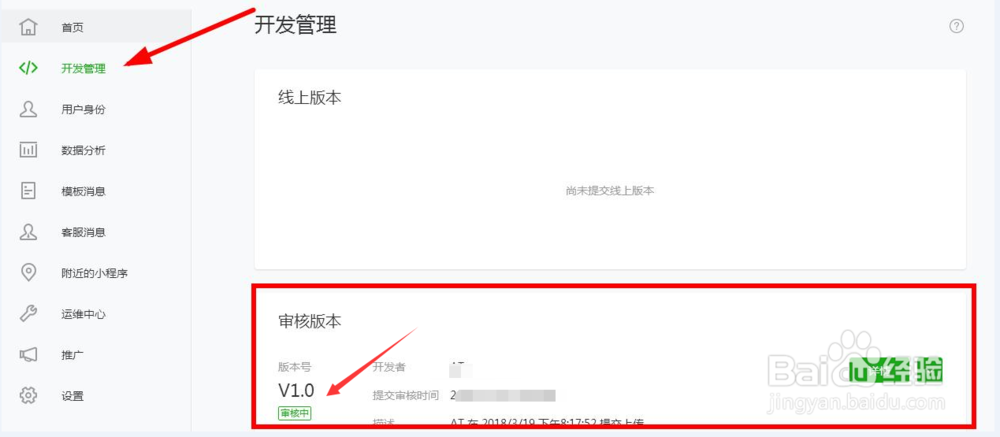
- 如果审核通过后,点击提交发布,线上版本就会显示当前提交版本,这是微信小程序中过几分钟就可以搜索到发布的小程序了。
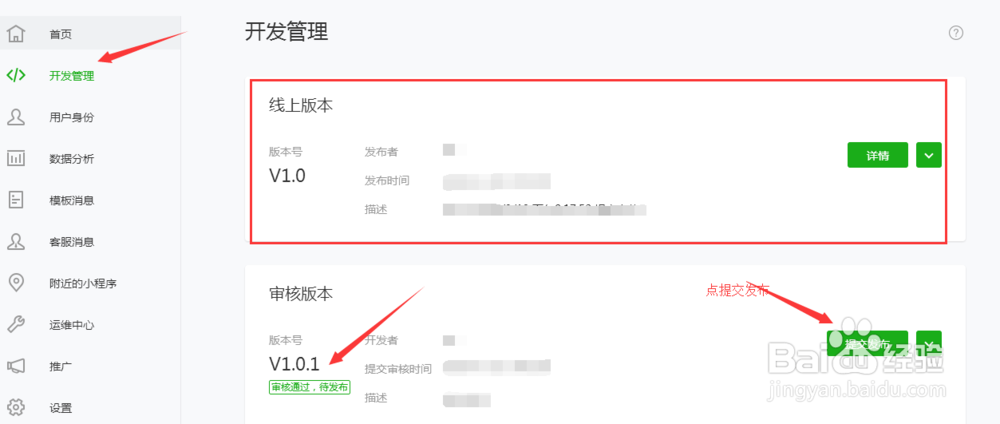
- 以上就发布完小程序了,在设置中可以下载小程序二维码进行扫描登陆,或者名称搜索都可以。
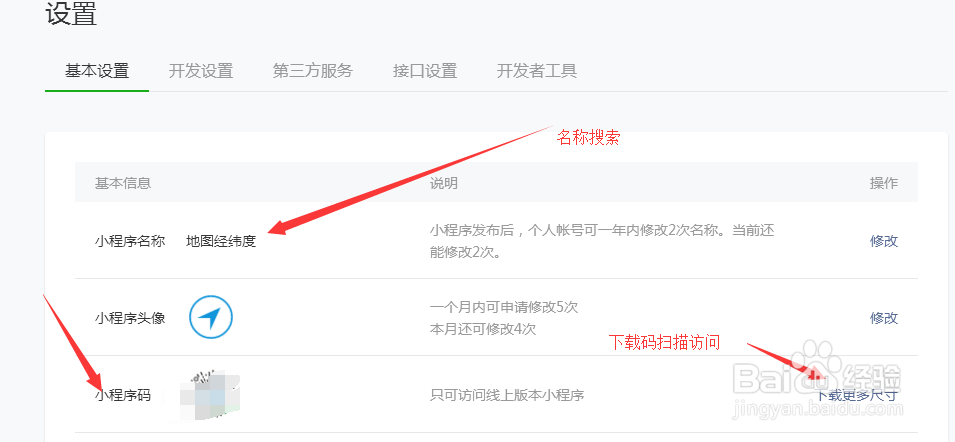
四、审核通过后,数据不显示问题
- 言简意赅,在拿了人家开源项目来跑的时候,有时会发现小程序开发工具自带的模拟器不能请求到数据,这时候比较简单,直接在工具上的导航栏找到“工具--->项目详情”,然后如图红框勾上。
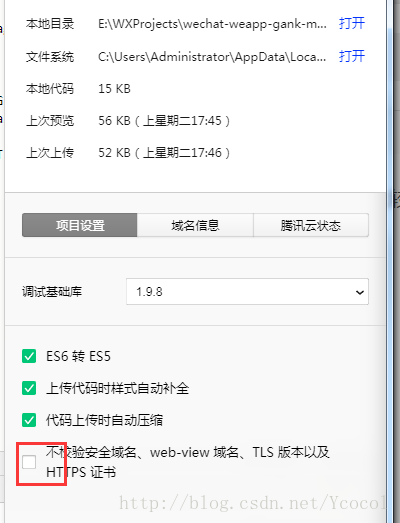
- 然后再编译就开源在模拟器上正常看到请求数据了。~~~那么然后你肯定想在手机微信上试下,于是你点了导航栏的"预览",扫了二维码,发现尼玛手机上获取不到数据,尴尬。
- 这时候控制台会报一些什么域名配置错误,这个时候到 “微信公众平台“,步骤 设置--->开发设置--->服务器域名。
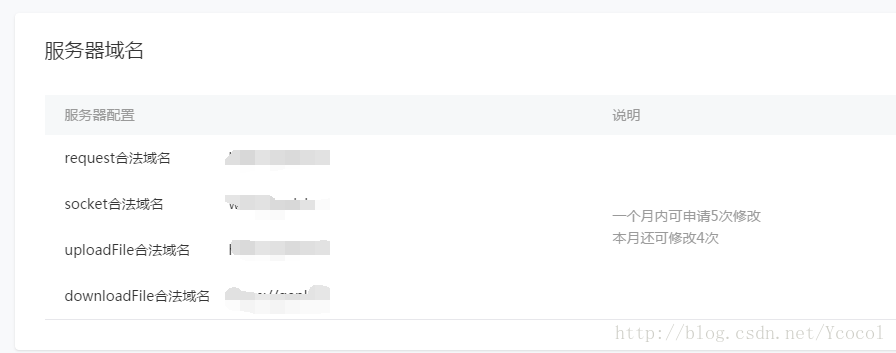
- 正常情况下只需要四个都填你的服务器根地址就好啦,然后回到开发工具,把刚才勾选的去掉,然后再次编译 预览,OK。可以正常手机调试了。
- 那么这个原因应该是 在手机跑的时候 微信会和微信公众平台的服务区域名去进行域名检测,如果在代码里的域名和服务区配置的域名不一致或者根本没有配置域名的话就会请求服务器失败。



